آموزش ساخت متریال دیالوگ پیشرفته در B4A
سلام
با یک آموزش دیگه از بیسیک فور اندروید در خدمتتون هستید، تا الان MessageBox ها در B4A رو حتما دیدید که خیلی ساده هستند، اگه میخواید یک مسیج باکس به صورت متریال دیزاین بسازید، در ادامه همراه بپرسم باشید.
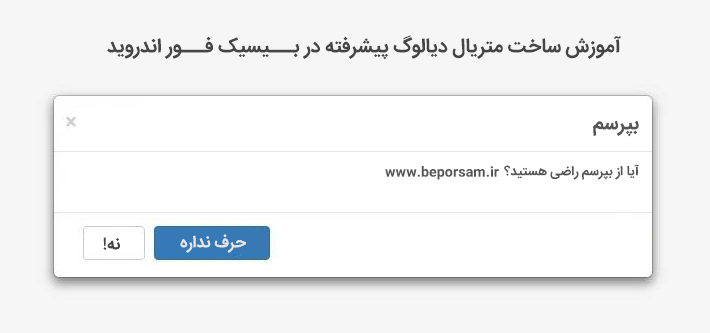
متریال دیالوگ B4A
ما در بیسیک فور اندروید یک مدل مسیج باکس داریم که با این دستور به نمایش درمیاد:
|
۱ |
Msgbox("text","title") |
اما ما در این پست میخواهیم نمونه متریالی این نوع مسیج باکس را به شما آموزش دهیم.
آموزش:
- ابتدا کتابخانه های appCompat و material dialogs را در پروژه خود فعال کنید(دانلود کتابخانه ها).
- سپس کتابخانه material dialogs را تعریف کنید:
|
۱ |
Dim material As MaterialDialog |
- سپس آن را راه اندازی میکنیم:
|
۱ |
material.Initialize("m") |
- سپس باکس پیام را در رویداد دلخواهمان میگذاریم:
|
۱ ۲ ۳ |
material.title("بپرسم").content("آیا از بپرسم راضی هستید؟").contentColor(Colors.Black).cancelable(True).positiveText("بله") _ .buttonRippleColor(Colors.RGB(۵۶,۱۰۴,۱۴۹)) _ .positiveColor(Colors.RGB(۵۶,۱۰۴,۱۴۹)).neutralText("نه").neutralColor(Colors.RGB(۵۶,۱۰۴,۱۴۹)).canceledOnTouchOutside(True).backgroundColor(Colors.RGB(۲۵۴,۲۲۵,۱۳۵)).show |
اگر کمی به دستورات دقت کنید، خیلی واضح هستند ولی با این حال در ادامه براتون توضیح میدم:
- ابتدا عنوان پیام را باید بنویسید.
- سپس نوبت به متن نمایش درون MessageBox می رسد.
- در پارامتر بعدی دکمه تایید را نمایش میدهد که متن آن را “بله” نوشتیم.
- در پارامتر بعدی، میتوانیم مشخص کنیم، آیا با لمس دیگر نقاط در صفحه پیام محو شود یا خیر.
- در این پارامتر، رنگ متن نمایش داده شده را تعیین میکنیم.
- سپس رنگ دکمه را مشخص میکنیم.
- در این پارامتر اگر دکمه لغو را نمایش میدهد که متن آن را “خیر” نوشتیم.
- این پارامتر برای تعیین رنگ دکمه + کاربرد دارد.
- سپس رنگ پس زمینه MessageBox را مشخص میکنیم.
- پارامتر آخر هم با لمس جاهای مختلف، مسیج باکس محو شود یا نه را میتوانید مشخص کنید.
دقت کنید که این Material Dialog پارامترهای زیادی دارد که قابل فهم و درک هستند، و اینقدری نیستند که لازم به توضیحات باشند.
موفق باشید.








ارسال نظر
شما باید وارد شوید یا عضو شوید تا بتوانید نظر ارسال کنید